Hogyan juthat a fejlett admin jogokkal windows 10
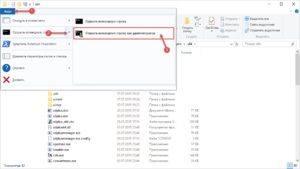
Ki az a rendszergazda? Admin (rendszergazda) - egy szakértő a rendszer beállításait, így általában adott, kiterjedt jogokat, de még a rendszergazda nem ad teljes körű jogokat a legjobban megvédeni a rendszert a helytelen beavatkozás ebben a változatban.
Ebben a cikkben leírjuk, hogyan lehet rendszergazda jogokkal rendelkező Windows 10 egy kibővített formában, ha szükséges.
Hogyan juthat el jobbra
Módszer №1 - fut közművek fejlett admin jogok
A program futtatása a WordPad emelt szintű jogokkal épített be a rendszerbe. Ahhoz, hogy ezt elérjük, akkor a következőképpen kell eljárni:
- Win + Q lépés a keresett szöveget, amelyben naberom «WordPad»;
- Ezután kattintson a talált programmke jobb egérgombbal. A helyi menüben találja a tételt „Futtatás rendszergazdaként”. WordPad indul Advanced módban.
WordPad is elindítható a „Start” menü. Nyisd meg a menüt, és kattintson a programot, menj a lap „Minden alkalmazás”, akkor megy a „Speciális”, majd a „Start rendszergazdaként” - indított program továbbfejlesztett képességeit.
Ha a címke programot, amit akar kezdeni fejlett funkciók található az asztalon, menjen a helyi menü fület, és válassza ki az elemet felelős a dob nevében a rendszergazda.
Egy másik módszer a indít WordPad segédprogram kiterjesztett hatásköre - indul a parancssorban.
Módszer №2 - fut közművek kiterjesztett jogait néven egy normál felhasználó
Futtassa a programot Notepad ++ a helyi menüben parancsikont az asztalon:
- Jelentkezzen be egy normál felhasználói fiók rekord;

- Ezután lépjen Yarlykova helyi menü;
- Felváltva válassza a "Properties" - "shortcut";
- A „További beállítások” meg a madár elé a „Futtatás rendszergazdaként”;
- A rendszer kérni fogja admin jelszó - adja meg a jelszót, és futtassa a fejlett funkciókat.
№3- megszerzésének módja kiterjesztett jogait a rendszergazda a parancssorból
Kövesse az alábbi lépéseket:
- Zaydom a Windows az admin fiók joga rögzíteni;
- Ezután a keresőmezőbe írja «CMD» keresni egy parancssori konzol;
- A konzolon válassza ki az elemet távon nevében a rendszergazda, és kattints erre vonatkozóan;
- A megjelenő ablakban adja meg: net user administrator / aktív. Igen.
Végrehajtása után a parancs, a fiók lesz kiterjesztett rendszergazda jogokkal. Mégsem ez a fellépés lehet cserélni igent nem.
Módszer №4 - megkapja a jobb hozzáférést a rendszergazda a „Helyi biztonsági házirend”
Következőképpen járjon el:
- Zaydom rendszer jogosult rendszergazda fiók;

- Nézzük nyissa meg a parancssori ablakot leírt módszerrel №3 módot, majd adja: secpol. msc
- Ezzel zaydom a „Helyi biztonsági házirend”;
- Akkor menj egyenként a „Local Policies” - „Biztonsági beállítások” - „Fiók: fiók állapota. Administrator „;
- A „Fiók: fiók állapota. Administrator „kapcsoló beállítása Enabled - üzemmód engedélyezve van.
Ezt követően, a kiterjesztett rendszergazda jogokkal vannak rendelve a fiókjába.
Módszer №5 - megkapja a továbbfejlesztett hozzáférés révén a bővítménykezelőhöz felhasználói fiókok
Kövesse az alábbi lépéseket a következő sorrendben:
- A konzol, mint az első módszer, és vezessen be a rekordot: lusrmgr. MSE és kattintson a tovább adja meg a parancsot;
- A „Helyi felhasználók és csoportok” ablakban válassza ki a „Felhasználók”, kattintson rá, és nyissa meg a „Rendszergazda” mezőben. Ebben az ablakban a „Disable számla” vegye ki a pipát.
Indítsa újra a számítógépet, és belép egy számlát, amely a műveleteket végeznek, megkapjuk a teljes jogú rendszergazda.
Módszer №6 -, hogyan lehet rendszergazda jogokkal a Windows 10 továbbfejlesztett felhasználói adatokat felhasználónevek
- Menjünk be a parancssorba, és bevezetni: kontroll userpasswords2;

- A parancs esni a „Felhasználói fiókok”
- Azt viszont, hogy a lap „Advanced”
- Ebben a telepített fülre kattintva az „Advanced” megy ki az ablakon „Helyi felhasználók és csoportok”.
- Aztán - mint a folyamat №5: „tagok” - „Administrator” - távolítsa el a kullancsot „Disable számla”.
A számítógép újraindítását újra belépjen a meglévő kiterjesztett jogait figyelembe.
következtetés
Ezek a példák azt mutatják, hogy a jogokat a rendszergazda kapja fejlett könnyen. De megy a rendszer, akkor óvatosnak kell lennünk, hogy ne egy rossz ténykedést, ami visszafordíthatatlan következményekkel jár. Be kell, hogy újra a rendszert, és ez vezet az adatvesztés. Véleményem, nem csoda, a fejlesztők korlátozott adminisztrátori jogosultságokat normál működés elég rövidítve jogokat.